新增试题
新增试题步骤如下:
1、在“试题”模块下,点击“新增试题”如下图:
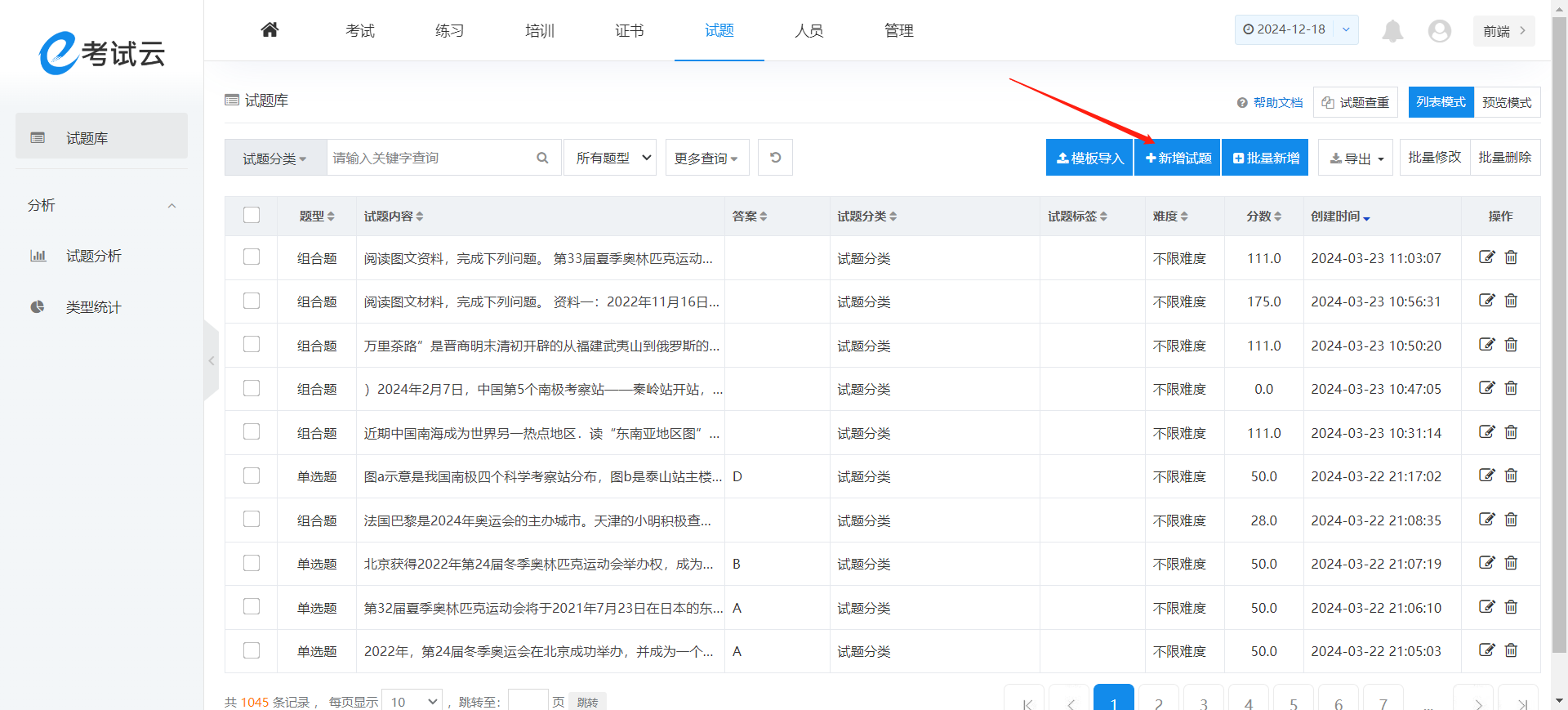
2、如果试题有中有图片或视音频文件,请切换至编辑器模式,如下图:
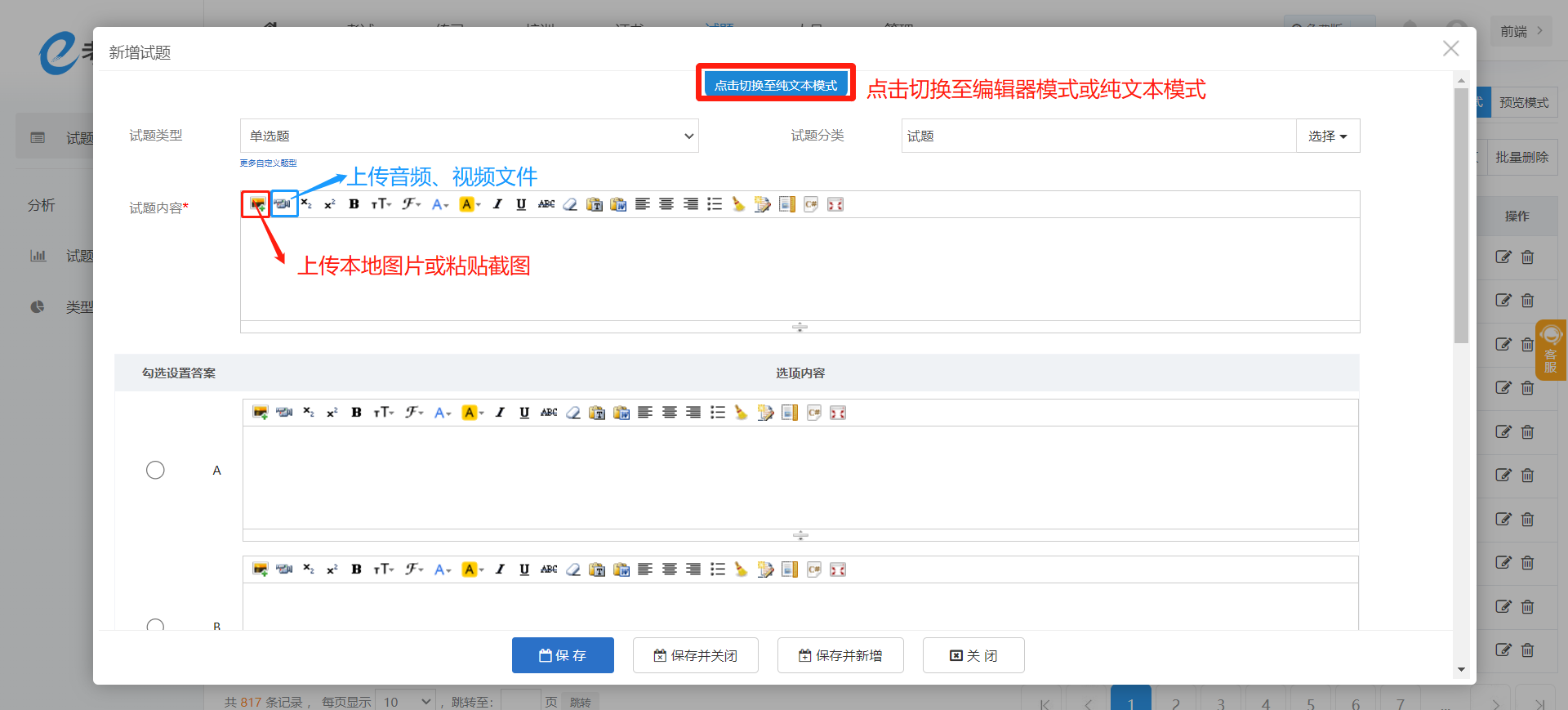
单选题
1、选择试题类型为“单选题”,设置试题所属分类,如下图:
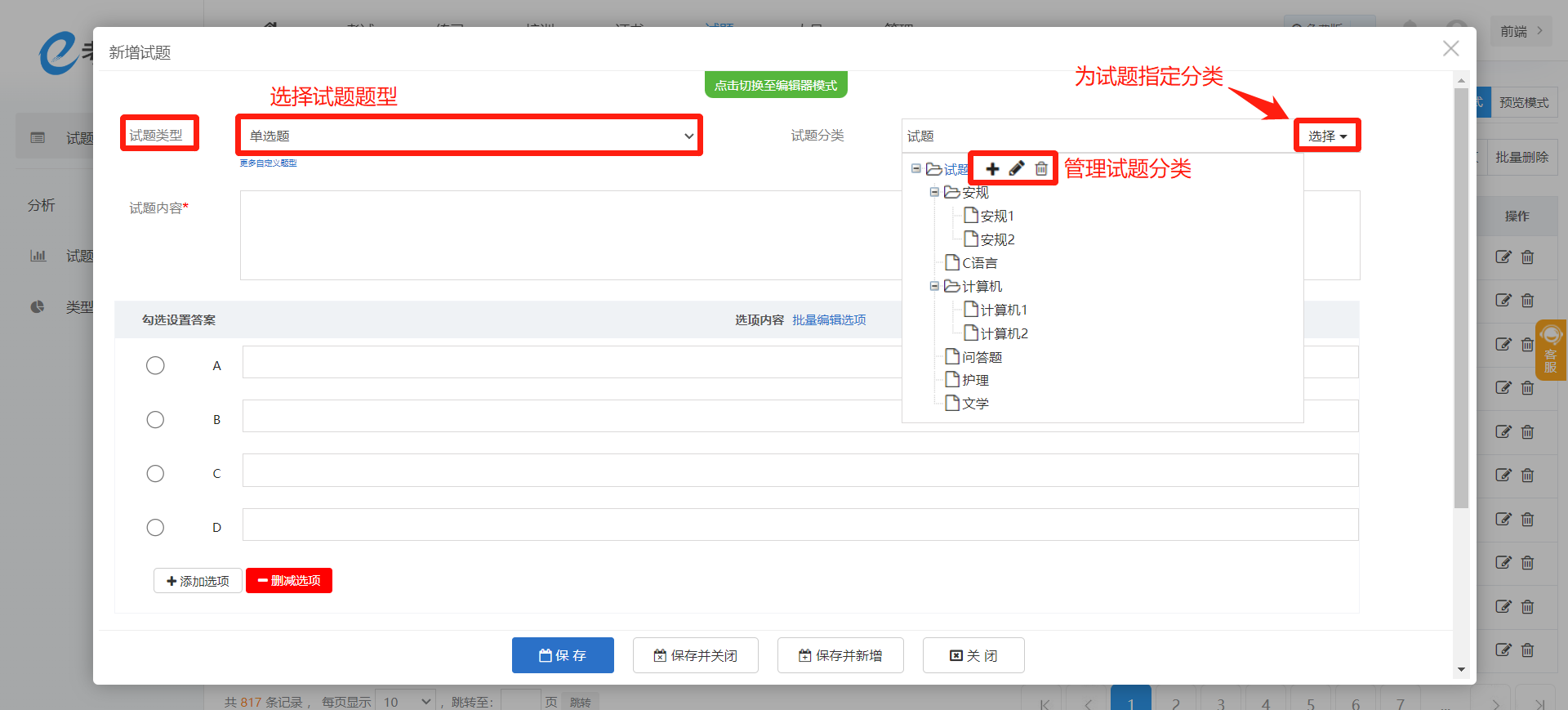
2、填写试题内容、选项内容、试题分数、难易度及试题分析,如下图:
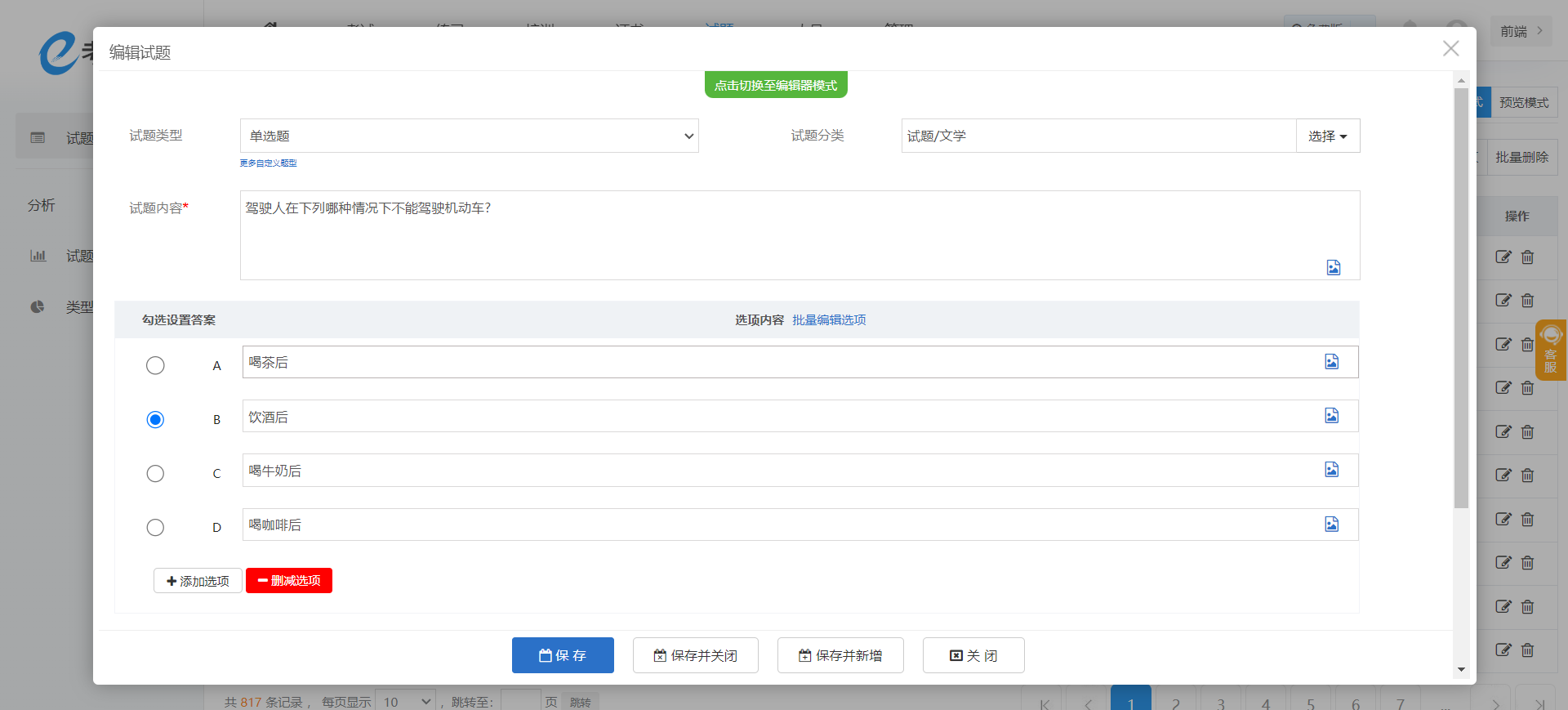
3、设置正确答案,保存试题,即完成新增操作,如下图:
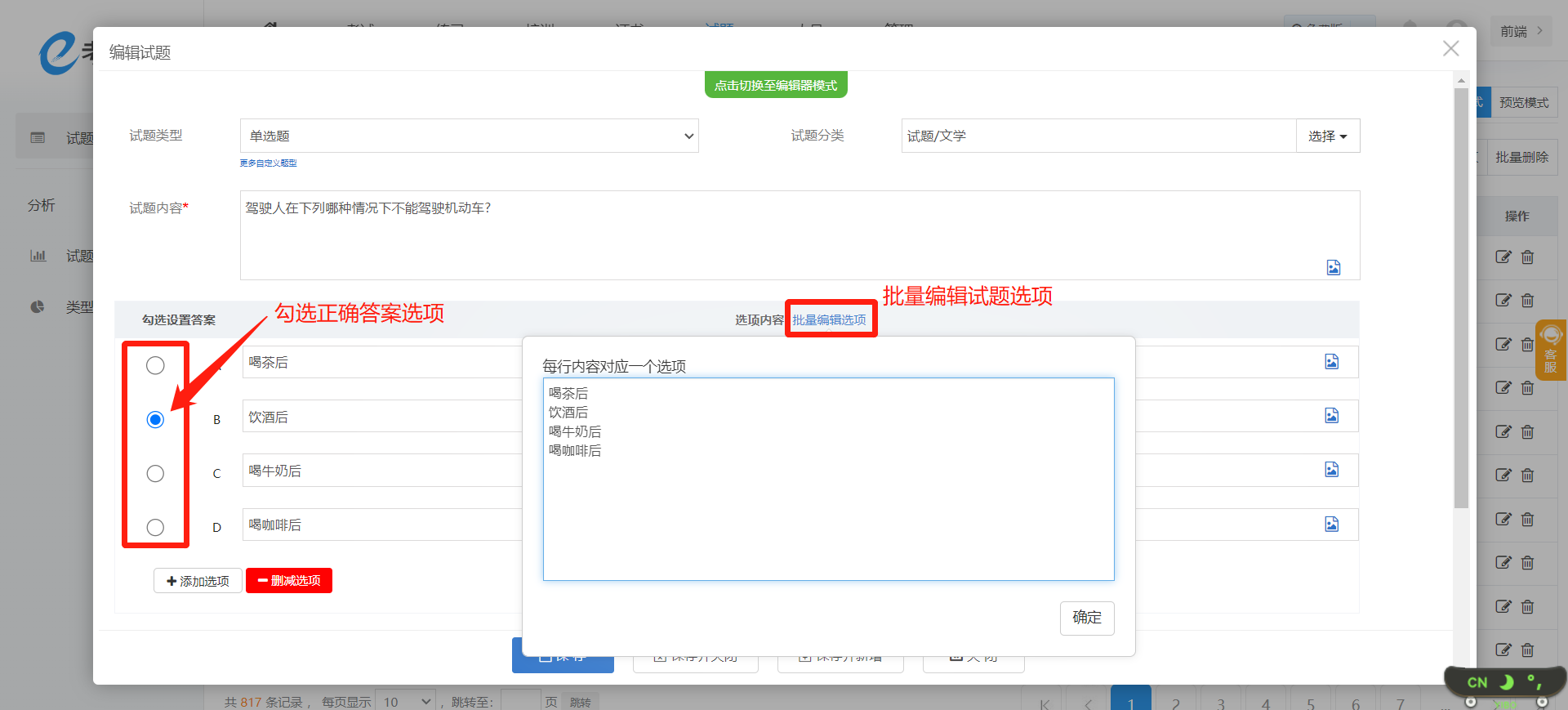
多选题
多选题新增与单选题类似。
1、选择试题类型为“多选题”;
2、填写试题信息及选项信息;
3、设置正确答案和解析。
如下图:
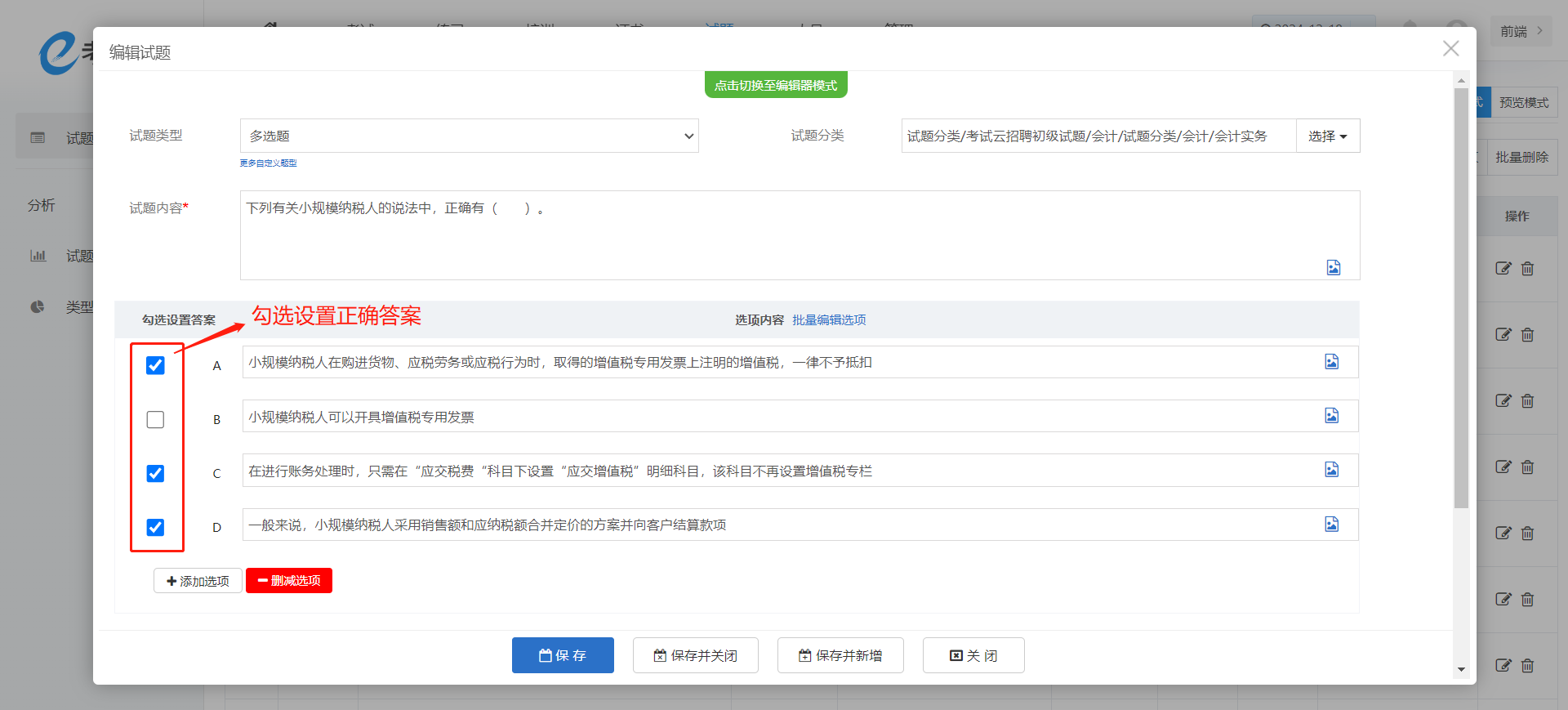
判断题
1、选择试题类型为“判断题”;
2、增加试题内容,设置试题答案(单击选项选中即可设置为标准答案)。
如下图:
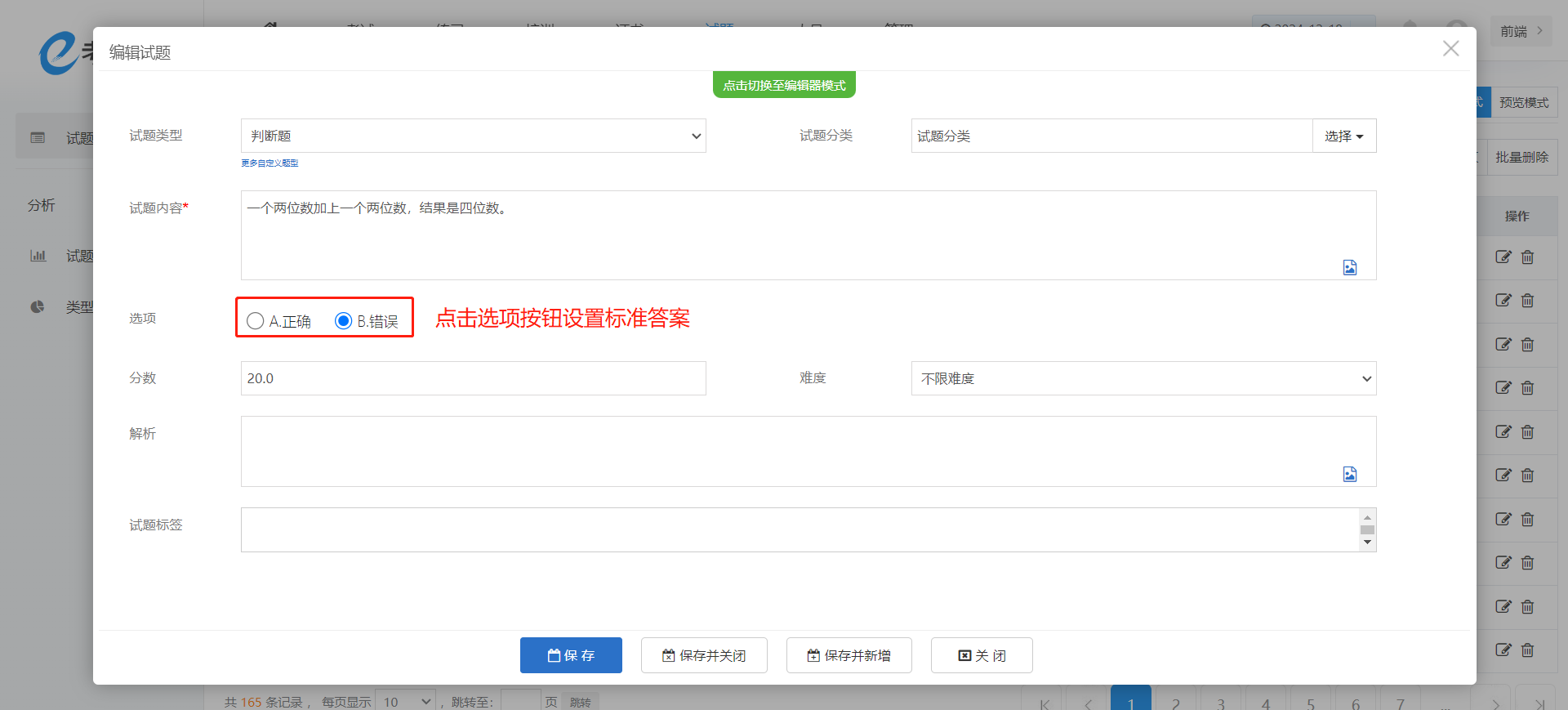
填空题
1、选择试题类型为“填空题”,设置所属分类;
2、编辑试题内容,将光标放在填空处,然后点击“插入填空符”可添加填空符;
3、设置正确答案,每个填空对应一个答案,点击“增加填空答案”,增加答案;
4、如果一个空有多个答案,可在文本框中输入多个答案,如下图填空2答案;
5、当存在有多个填空答案,且不区分答案顺序,可以勾选“判分时不区分答案先后顺序”,这样在判卷计分时则会忽略答案顺序。
如下图:
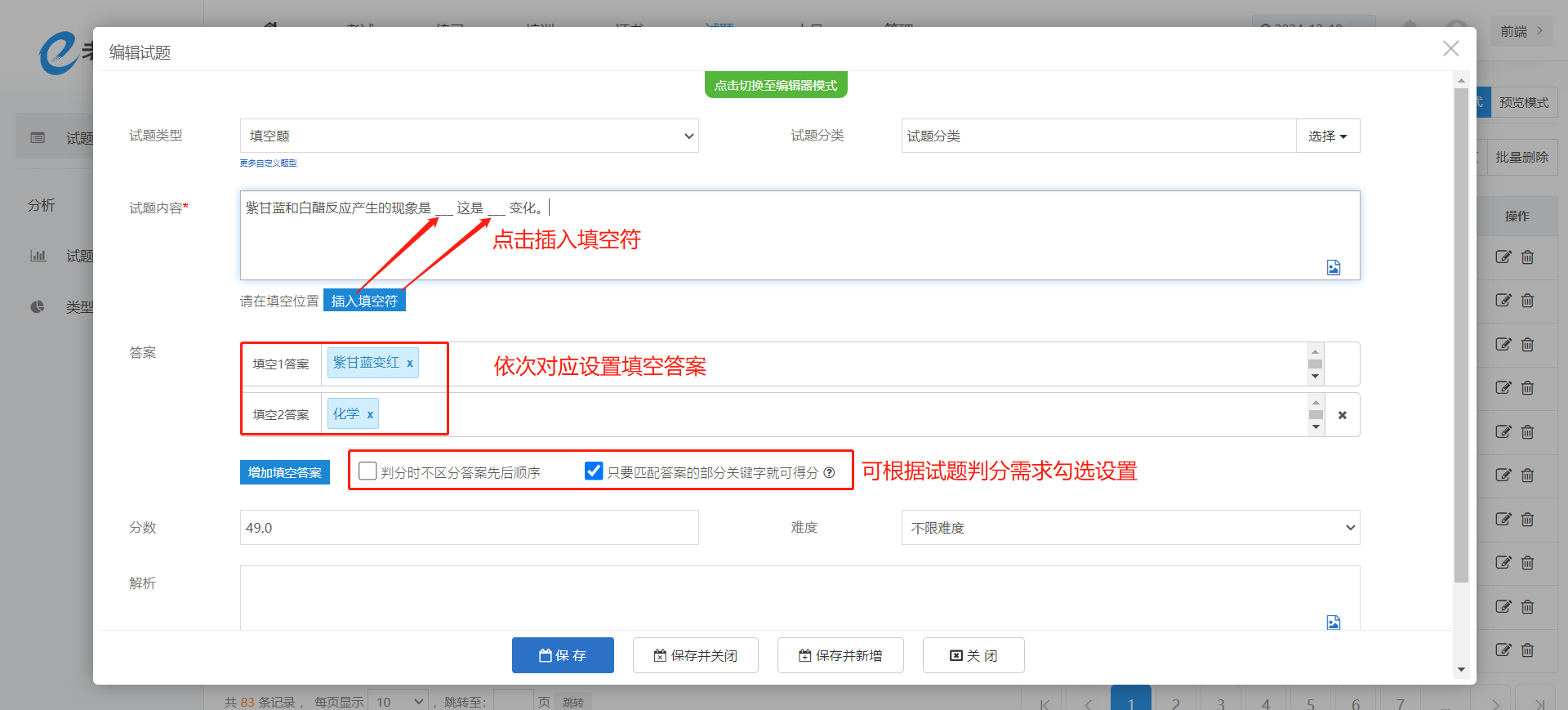
问答题
1、选择试题类型为“问答题”,填写试题内容、试题分类及标准答案等。
如下图:
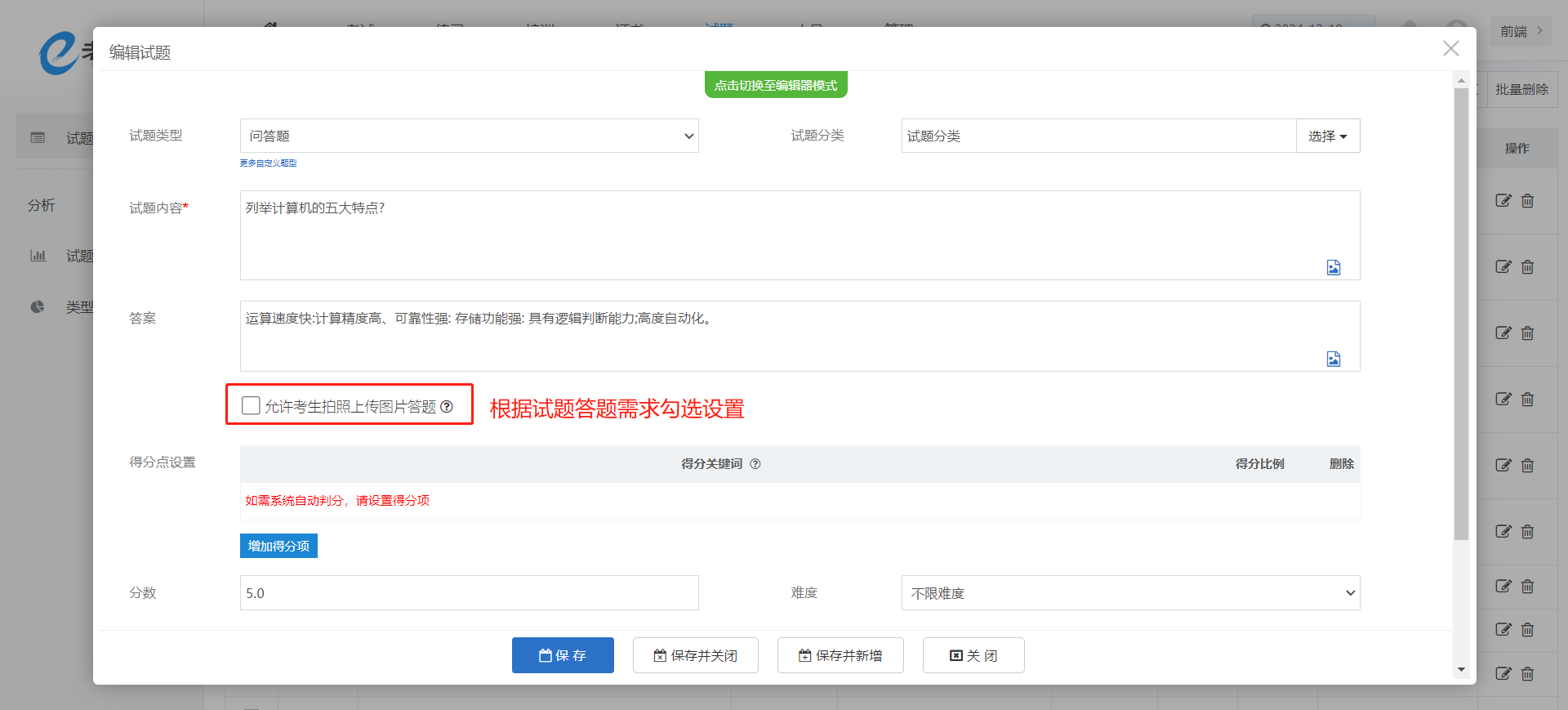
2、如果需要自动判分时,请设置得分点。
如下图:
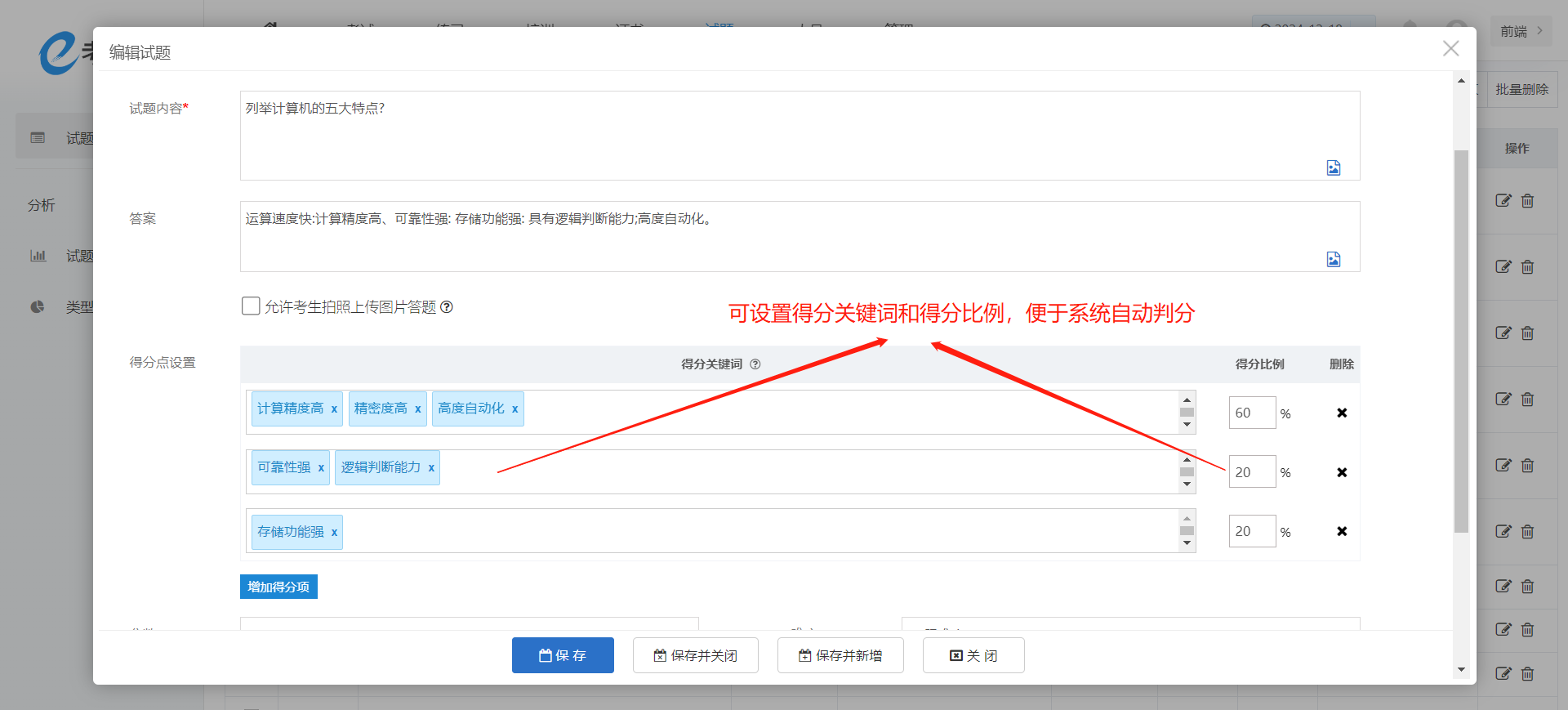
组合题
考试云在创建或批量导入试题时,支持基础题型,如:单选题、多选题、判断题、填空题、问答题。
当试卷中有阅读理解、论述题、材料题等各种复杂组合题型时,则可以通过单个新增组合题来实现。
下面以一道材料分析题为例(其它论述题、材料题等复杂题型的创建也类似),讲述如何创建组合题。
1、选择试题类型为“组合题”
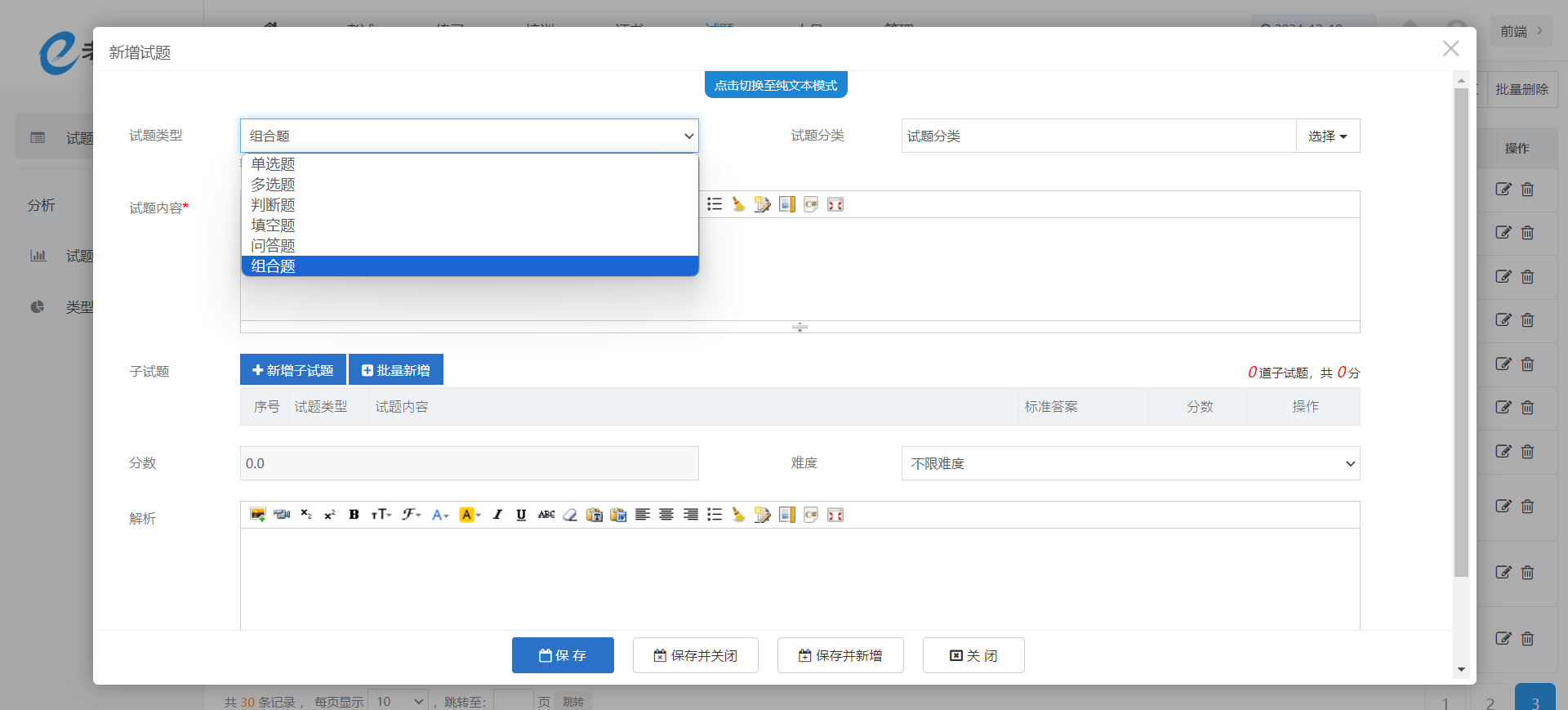
2、选择试题分类,填写试题共用题干内容;
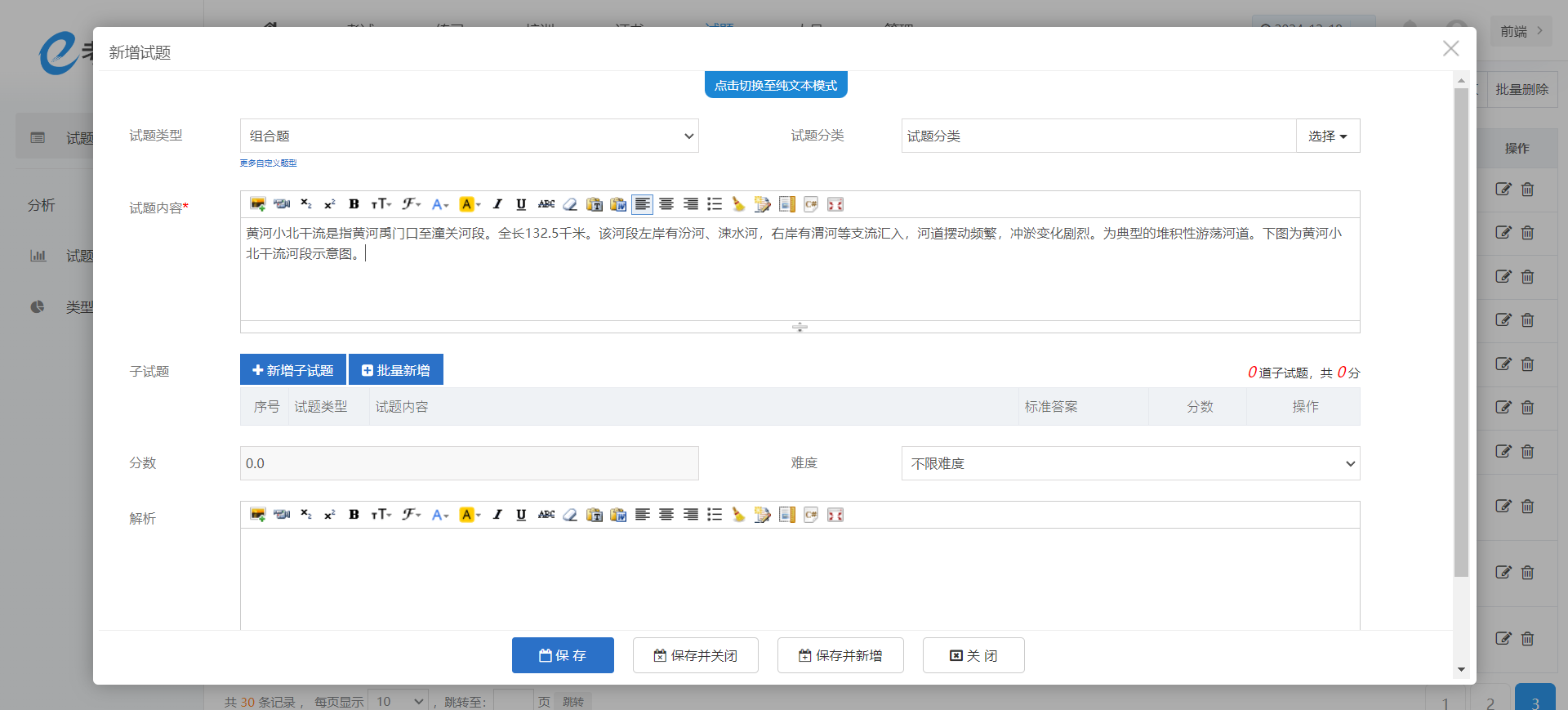
3、添加子试题,其添加方式同普通试题添加方式一致,添加入口为下图红色框处;
若试题内容比较单一,可采用“批量新增”添加子试题;
若试题中有图片或视频或特殊字符等信息,可采用“新增子试题”进行单个新增;
子试题的试题类型可以多样化,试题分数也可以不一致;
如下图,该试题中既有单选题,也有多选题,还有问答题,分数也不一致。
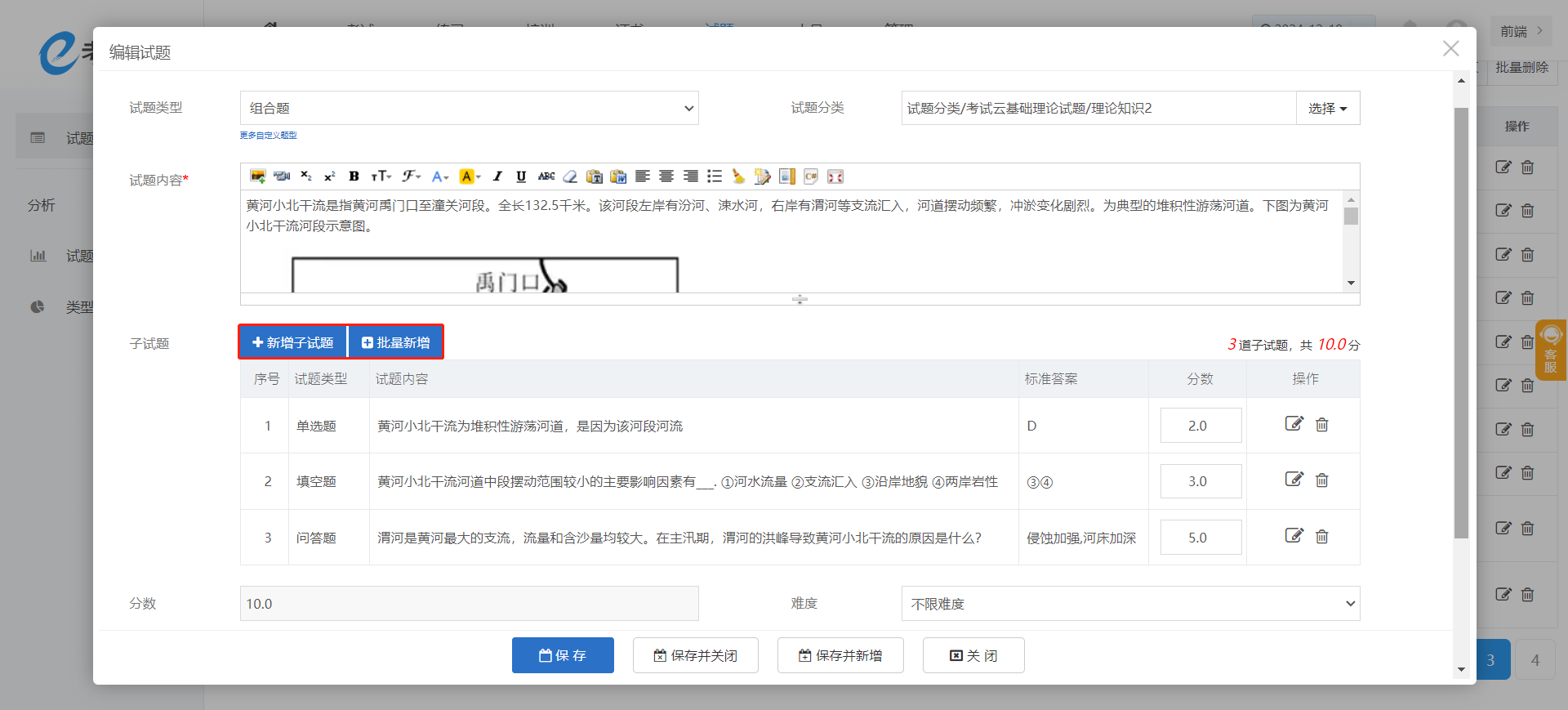
4、设置试题其他属性,如难易程度,解析、试题标签等,再点击“保存”即可。
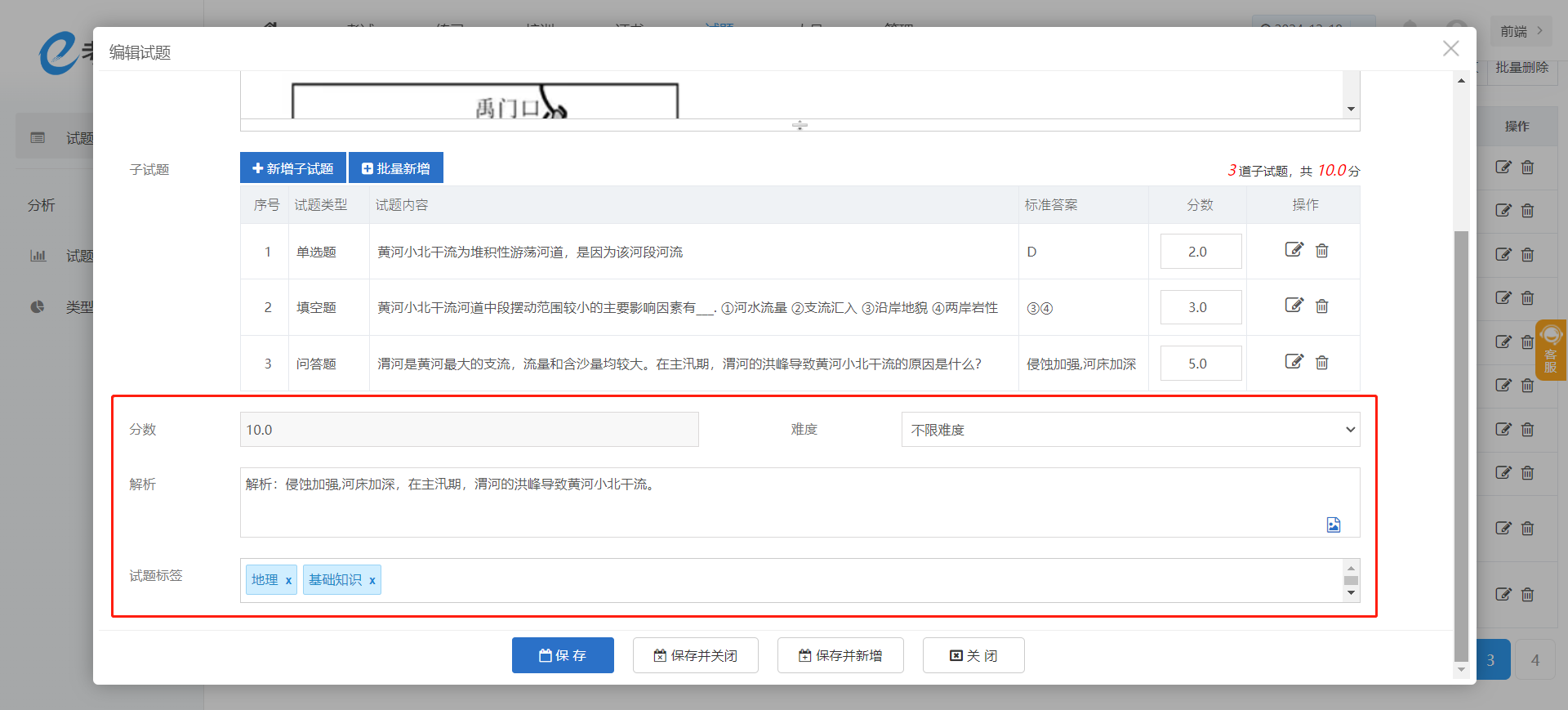
复杂题型
考试云在创建或批量导入试题时,支持基础题型,如:单选题、多选题、判断题、填空题、问答题;
当试卷中有阅读理解、论述题、材料题等各种复杂组合题型时,可在考试云中自定义创建并应用;
下面以材料分析试题为例(其它论述题、阅读理解题等复杂题型的创建也类似),讲述如何创建复杂题型。
1、在创建考试或练习的第二步骤:设计试卷(此处以固定试卷大题为例,抽题试卷大题和随机试卷大题类似),点击创建试卷大题,如下图,点击下图红色框中的图标,弹出大题描述窗口,添加题干内容。
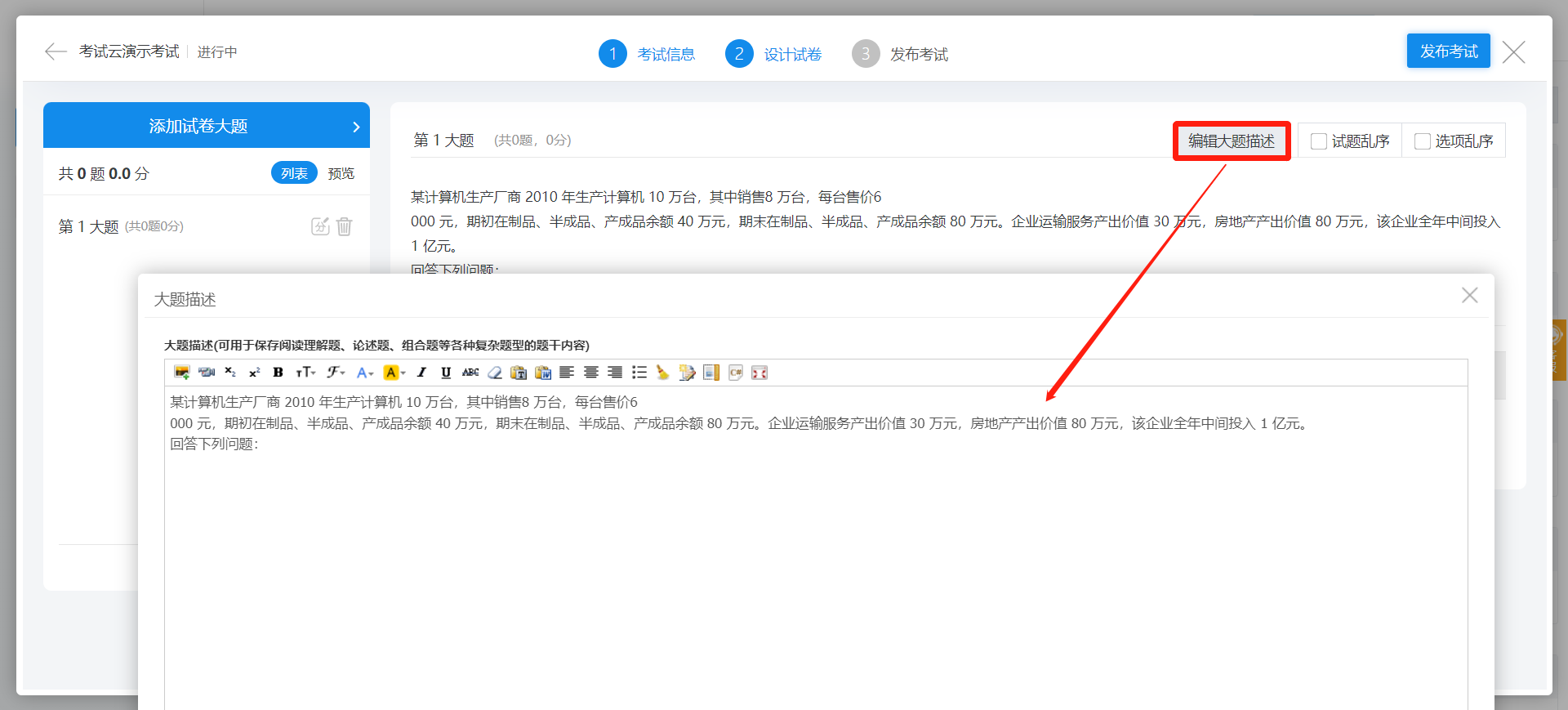
2、编辑完大题描述内容后,点击保存,向大题中新增或导入试题,如下图:
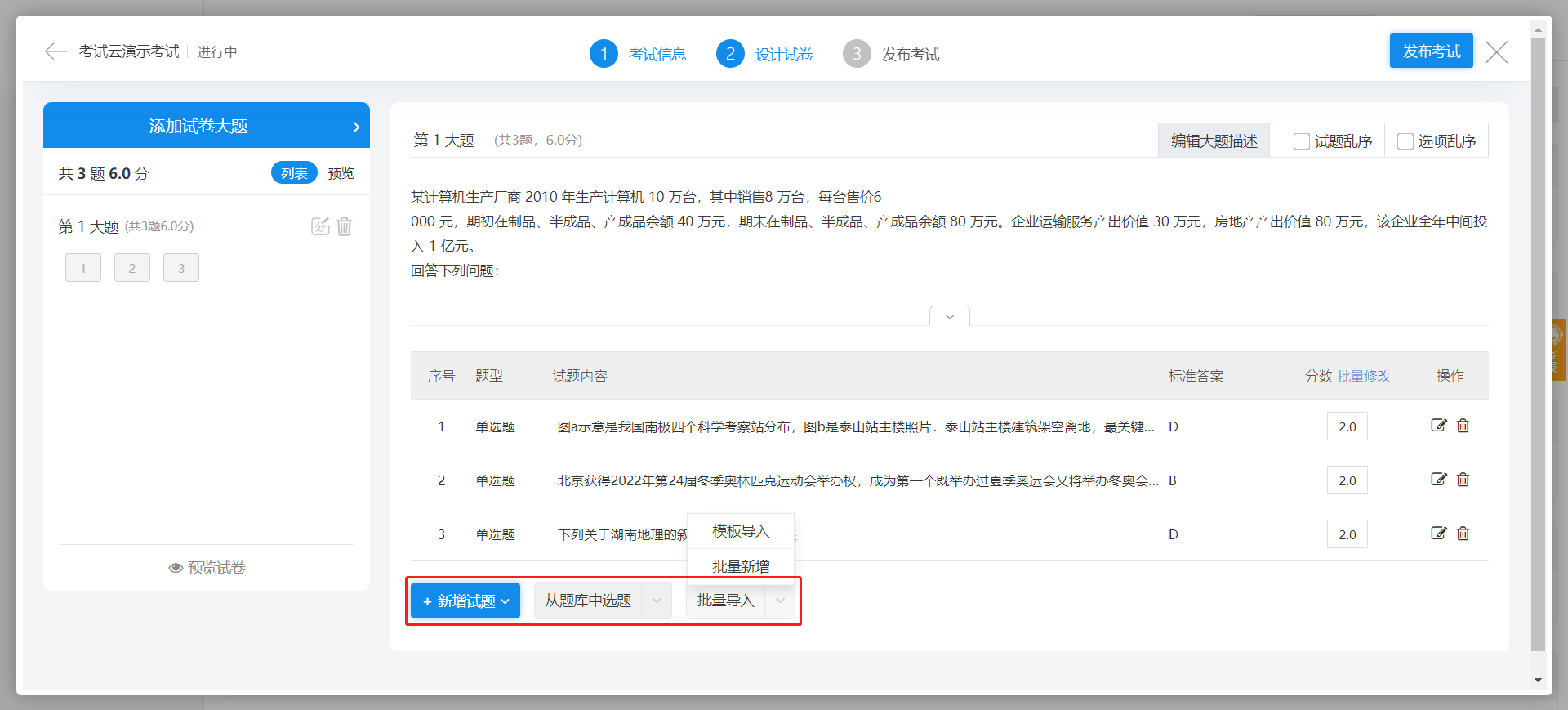
3、点击底部预览试卷,查看效果,如下图:
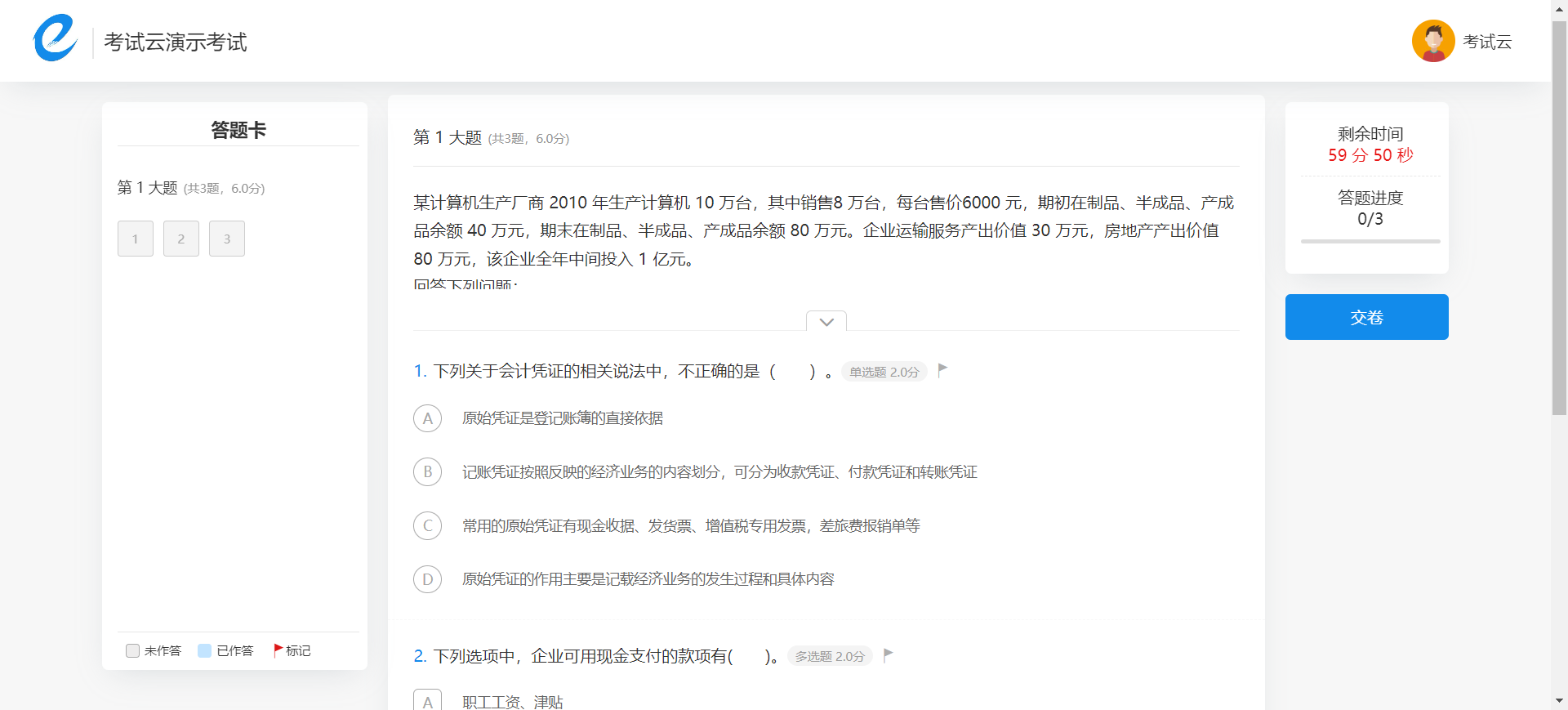
考生在手机上考试的效果
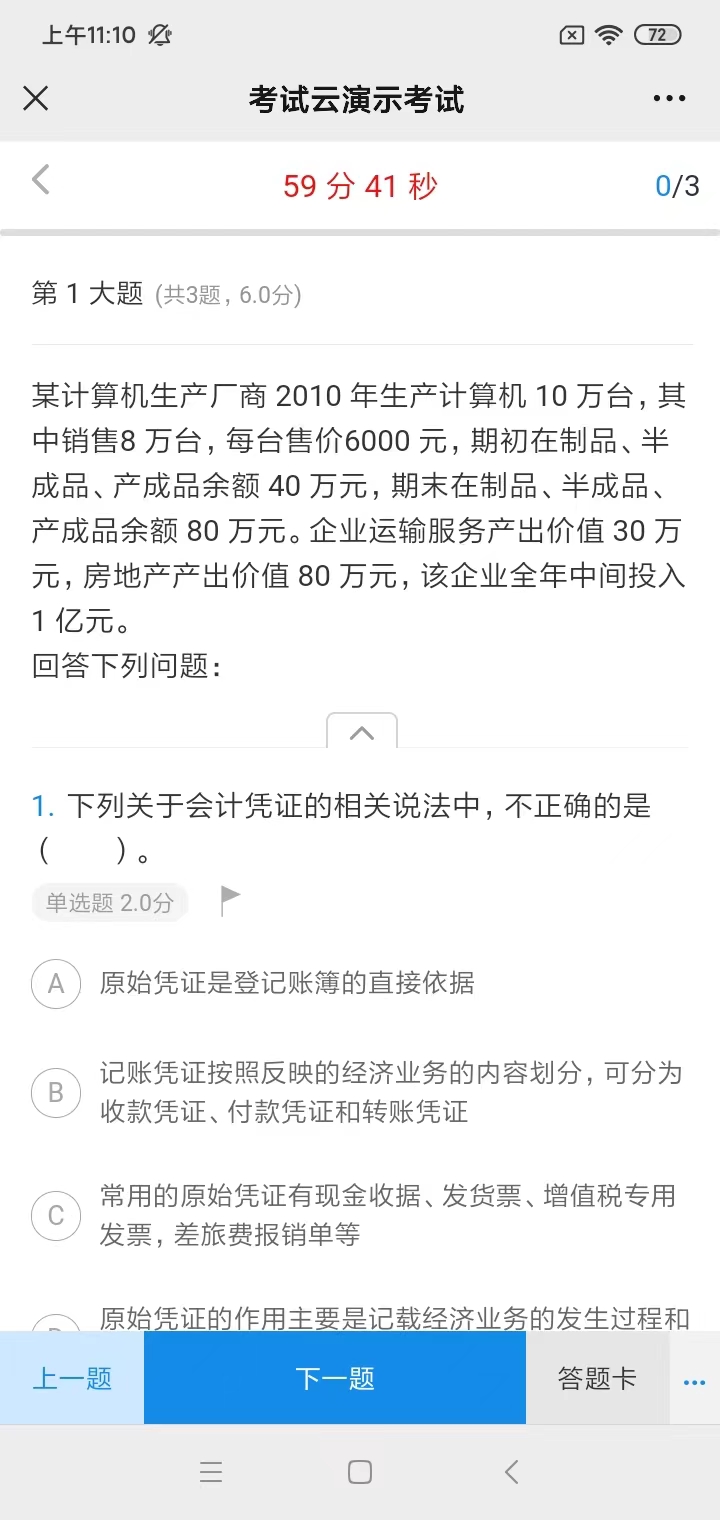
特殊题型
1、图片试题
考试云支持图片试题WORD批量上传,也支持单个新增;
点击“新增试题”进入试题新增界面,选择试题类型、分类等;
单个新增图片试题时,要将状态设置为“编辑器模式”;
点击下图中红色框“图片”按钮,可添加图片;
考试云不仅支持试题内容带图片,试题选项和答案以及解析也支持图片。
2、音视频试题
考试云支持音视频试题单个新增;
点击“新增试题”进入试题新增界面,选择试题类型、分类等;
新增音视频试题时需要将状态设置为“编辑器模式”;
点击下图中红色框“摄像机”按钮,可添加音视频;
考试云不仅支持试题内容带音视频,试题选项和答案以及解析也支持上传音视频。
3、程序代码题
考试云支持程序代码试题单个新增;
点击“新增试题”进入试题新增界面,选择试题类型、分类等;
新增程序代码试题时需要将状态设置为“编辑器模式”;
点击下图中红色框“C#”按钮,可添加程序代码;
考试云不仅支持试题内容带程序代码,试题选项和答案以及解析也支持程序代码。
4、特殊公式字符题
先将特殊字符或公式以图片形式截取并保存;
再采用上传图片试题的方式将完整的试题批量或单个新增到试题库。
5、拍照答题
当考生在作答带有特殊字符公式、计算过程的试题时,可以使用拍照答题功能;
拍照答题即考生将答案写在纸上,直接通过手机拍照上传图片(单个试题不超过3张),老师在后台通过人工评卷判分的过程。
1)创建允许拍照答题的题型必须为“问答题”(如果是计算题、作文题等,请先将试题类型选择为“问答题”进行代替);
创建问答题,勾选“允许考生拍照上传图片答题”。

2)考生在考试界面时,可以直接拍照上传图片答题,如下图:
3)在后台进行人工评卷判断。


